
INHOUDSOPGAWE:
- Outeur Lynn Donovan [email protected].
- Public 2023-12-15 23:42.
- Laas verander 2025-01-22 17:14.
Om toegang te verkry die Windows Event Viewer, druk "Win + R," en tik eventvwr. msc in die "Hardloop" dialoogkassie. Wanneer jy Enter druk, die Gebeurteniskyker sal oopmaak. Hier, dubbelklik op die "Windows Logs"-knoppie en klik dan op "Sekuriteit." In die middelste paneel sal jy veelvuldige sien Meld aan inskrywings met datum- en tydstempels.
Eenvoudig so, hoe kan ek kyk wanneer my rekenaar laas aangemeld is?
U kan die laaste aanmeldtyd vir die domeingebruiker uitvind met die ADUC grafiese konsole (Active Directory-gebruikers en rekenaars)
- Begin die konsole dsa.msc;
- Aktiveer die opsie View > Advanced Features in die boonste kieslys;
- In die AD-boom, kies die gebruiker en maak sy eienskappe oop;
- Klik op die blad Attribuut Editor;
Verder, hoe kan ek sien wie by my rekenaar aangemeld het? Jy kan hierdie gebeurtenisse bekyk deur Event Viewer te gebruik. Klik op Start, tik "gebeurtenis" en klik dan die "Event Viewer"-resultaat. In die "Event Viewer" venster, in die linkerkantste paneel, navigeer na die Windows Logs > Sekuriteit. In die middelste ruit, sal jy waarskynlik sien 'n aantal “Oudit Sukses”-geleenthede.
Net so, hoe sien ek die aanmeldgeskiedenis vir my rekenaar met Windows 10?
Hoe om te sien wie by Windows 10 aangemeld het
- Maak Start oop.
- Soek vir Event Viewer, klik op die boonste resultaat om die ervaring te begin.
- Blaai deur die volgende pad: Gebeurteniskyker > Windows Logs > Sekuriteit.
- Dubbelklik op die gebeurtenis met die 4624 ID-nommer, wat 'n suksesvolle aanmeldgebeurtenis aandui.
Hoe kan ek sê wie by 'n rekenaar in Active Directory aangemeld is?
Gebruik die Vind verskyn in Active Directory Gebruikers en Rekenaars om na 'n gebruikersrekening te soek en sien watter rekenaar hulle hou aangemeld by . Jy kan ook 'n soektog doen deur die beskrywingsveld vir *REKENAARNAAM* te gebruik vind die gebruiker wat laaste aangeteken 'n spesifieke rekenaar.
Aanbeveel:
Kan jy 'n aanmelding op Yelp uitvee?
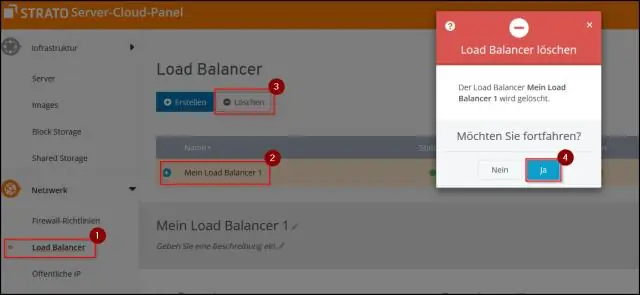
Yelp is nie soos Facebook nie. Jy kan nie inskrywings met die hand uitvee nie
Hoe deaktiveer ek Chrome-aanmelding?

Skakel Chrome-aanmelding af Op jou rekenaar, maak Chrome oop. Klik op Meer instellings regs bo. Klik onderaan op Gevorderd. Skakel Laat Chrome-aanmelding toe onder 'Privaatheid en sekuriteit' af. As jy sinkronisering in Chrome aangeskakel het, sal sinkronisering ook afgeskakel word as jy hierdie instelling afskakel
Hoekom kan ek nie my eksterne hardeskyf op my rekenaar sien nie?

Verifieer dus of die skyfbestuurnutsmiddel die eksterne hardeskyf kan opspoor. Maak Skyfbestuurnutsmiddel oop, gaan na Soek, tik diskmgmt.msc en druk Enter. As die eksterne skyf in die skyfbestuurvenster gelys gevind word, formateer dit eenvoudig behoorlik, sodat dit die volgende keer verskyn wanneer jy dit aan jou rekenaar koppel
Hoe sien ek die laaste 10 reëls van 'n lêer in Linux?

Head -15 /etc/passwd Om na die laaste paar reëls van 'n lêer te kyk, gebruik die stert-opdrag. stert werk op dieselfde manier as kop: tik stert en die lêernaam om die laaste 10 reëls van daardie lêer te sien, of tik stert -nommer lêernaam om die laaste getallelyne van die lêer te sien. Probeer stert gebruik om na die laaste vyf reëls van jou te kyk
Kan ek nie my Samsung s7-foon op my rekenaar sien nie?

Hoe om jou Galaxy S7 op te los wat nie deur jou rekenaar opgespoor word nie Stap 1: Koppel jou foon aan ander USB-poorte op jou rekenaar. Stap 2: Herlaai jou rekenaar as alle USB-poorte nie werk nie. Stap 3: Verifieer dat die USB-kabel nie 'n breuk of iets het nie. Stap 4: Maak seker die USB-opsie is ingestel as "mediadevice"
